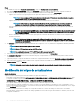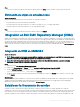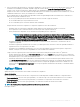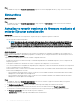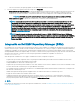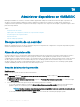Users Guide
Pasos
1 En OMIMSSC, haga clic en Centro de mantenimiento y, luego, en Conguración de mantenimiento.
2 En la página Origen de actualización, haga clic en Crear nueva e ingrese el nombre y la descripción del origen de actualización.
3 Seleccione uno de los siguientes tipos de origen de actualización desde el menú desplegable Tipo de origen:
• Orígenes FTP: seleccione esta opción para crear un origen de actualización FTP local o en línea.
NOTA: Si crea un origen de FTP, proporcione las credenciales de FTP junto con las credenciales de proxy si se
puede acceder al sitio FTP con las credenciales de proxy.
•
Orígenes HTTP: seleccione esta opción para crear un origen de actualización HTTP local o en línea.
NOTA: Si está creando un origen de actualización de tipo HTTP, proporcione la ruta de acceso completa de
catálogo con el nombre de catálogo y sus credenciales de proxy para acceder al origen de actualización.
• Repositorio DRM: seleccione esta opción para crear un origen de actualización de repositorio local. Asegúrese de que DRM esté
instalado.
NOTA: Si va a crear una fuente DRM, ingrese sus credenciales de Windows y asegúrese de que se pueda acceder
a la ubicación compartida de Windows. En el campo Ubicación, ingrese la ruta completa del archivo de catálogo
con el nombre de archivo.
• Archivos de salida de inventario: seleccione esta opción para ver el inventario de rmware en contraste con la conguración del
servidor de referencia.
NOTA: Puede ver un informe de comparación utilizando los archivos de salida de inventario como origen de
actualización. La información de inventario del servidor de referencia se compara con todos los otros servidores
descubiertos en OMIMSSC.
4 En Ubicación, ingrese la URL del origen de actualización de un origen FTP o HTTP y la ubicación compartida en Windows para DRM.
NOTA
: El sitio FTP local debe replicar al FTP en línea.
NOTA: El sitio HTTP local debe replicar al HTTP en línea.
NOTA: No es obligatorio ingresar HTTP o HTTPS en la URL para una fuente FTP.
5 Para acceder al origen de actualización, seleccione el perl de credencial necesario en Credenciales.
6 En Credenciales de proxy, seleccione las credenciales de proxy correspondientes si es necesario un proxy para acceder a la fuente
FTP o HTTP.
7 (Opcional) Para que el origen de actualización creada sea el origen predeterminado, seleccione Convertir en origen predeterminado.
8 Para vericar que se pueda acceder a la ubicación del origen de actualización mediante las credenciales mencionadas, haga clic en
Probar conexión y, luego, en Guardar.
NOTA
: Solo puede crear el origen de actualización después de que la prueba de conexión nalice correctamente.
Modicación del origen de actualizaciones
Acerca de esta tarea
Tenga en cuenta los siguientes puntos antes de modicar un origen de actualización:
• Para editar el origen de actualización CATÁLOGO S2D FTP EN LÍNEA DE DELL o CATÁLOGO S2D HTTP EN LÍNEA DE DELL, edite
el origen de actualización predenido correspondiente y guarde los cambios. Esta actualización se reeja en el origen de actualización
CATÁLOGO S2D FTP EN LÍNEA DE DELL o CATÁLOGO S2D HTTP EN LÍNEA DE DELL.
• No se puede cambiar el tipo de un origen de actualizaciones ni su ubicación después de crearlo.
• Puede modicar un origen de actualizaciones incluso si el mismo está siendo utilizado por un trabajo en curso o programado o si se lo
utiliza en una plantilla de implementación. Se mostrará un mensaje de advertencia al modicar el origen de actualizaciones en uso. Haga
clic en Conrmar para ir a los cambios.
• Cuando se actualiza un archivo de catálogo en el origen de actualización, el archivo de catálogo en caché local no se actualiza
automáticamente. Para actualizar el archivo de catálogo guardado en caché, edite el origen de actualización o eliminar y vuelva a crear
el origen de actualización.
52
Actualización del rmware en OMIMSSC